No products in the cart.
آموزش Cinema4D : مدل سازی چمن

آموزش Cinema4D : مدل سازی چمن
توی این آموزش، مدل سازی چمن رو با Cinema4D با هم می بینیم و با ابزارها و تکنیک های مورد نیاز آشنا میشیم. بیاین شروع کنیم!
با ” آموزش Cinema4D : مدل سازی چمن ” با ما همراه باشید…
- سطح سختی: متوسط
- مدت آموزش: 20 تا 30 دقیقه
- نرم افزار استفاده شده: Cinema4D
گام اول
یک مکعب به ابعاد 800 در 25 در 800 سانتی متر درست کرده و به صورت 25 در 1 در25 تقسیم می کنیم.
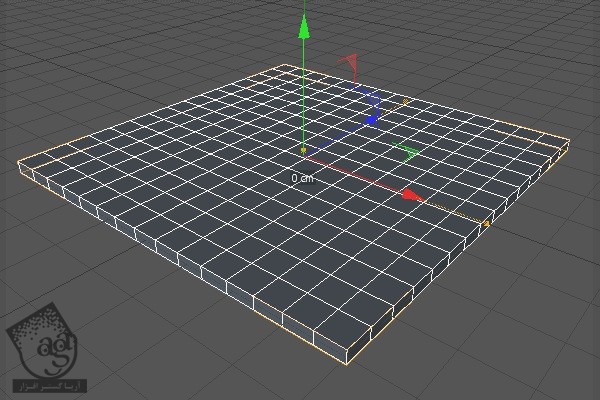
گام دوم
این مکعب رو انتخاب کرده و با زدن دکمه C، اون رو Editable می کنیم.
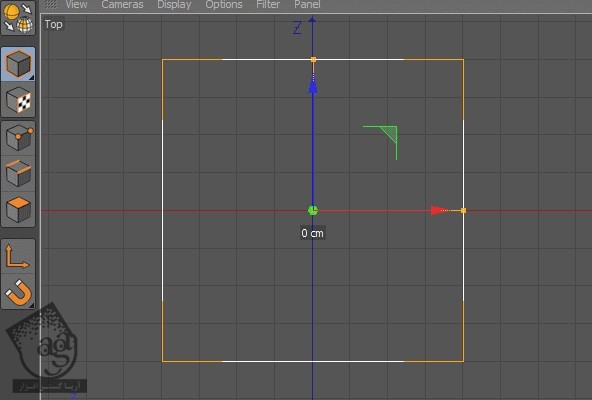
گام سوم
دکمه F2 رو می زنیم و وارد نمای Top یا بالا میشیم. بعد هم Polygon های سطحی رو انتخاب می کنیم.
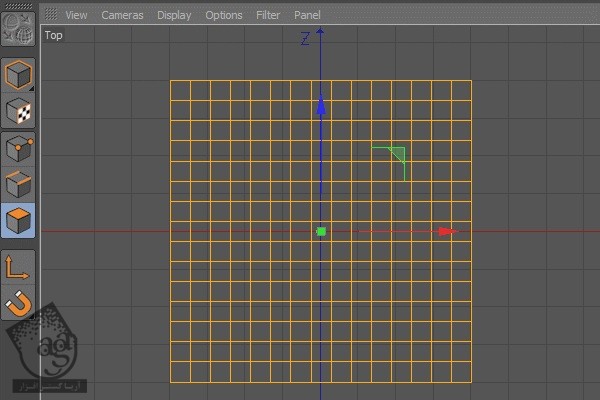
گام چهارم
وارد مسیر Simulate > Hair Objects > Add Hair میشیم و Hair Object رو اضافه می کنیم.
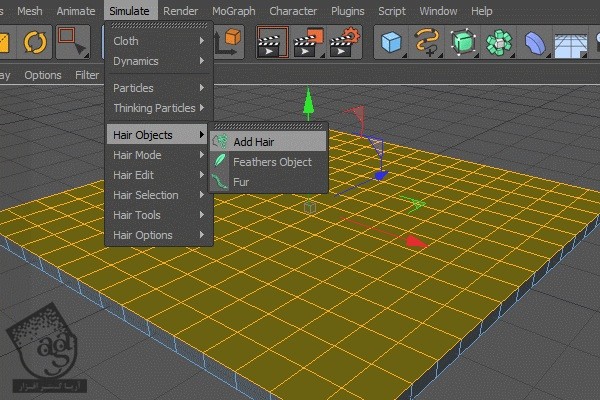
گام پنجم
نتیجه به صورت زیر در میاد.
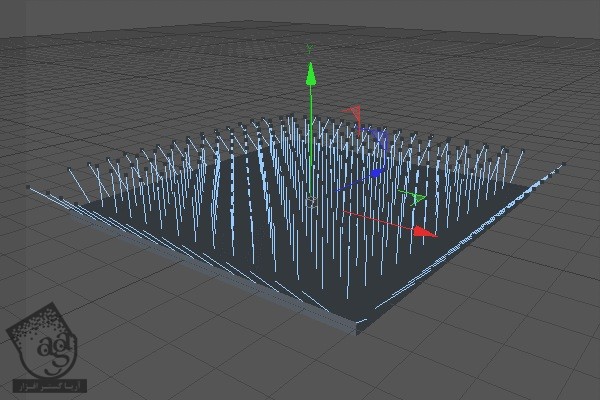
گام ششم
Hair Object رو انتخاب کرده و وارد تب Hairs میشیم. Segments رو روی 48 قرار میدیم.
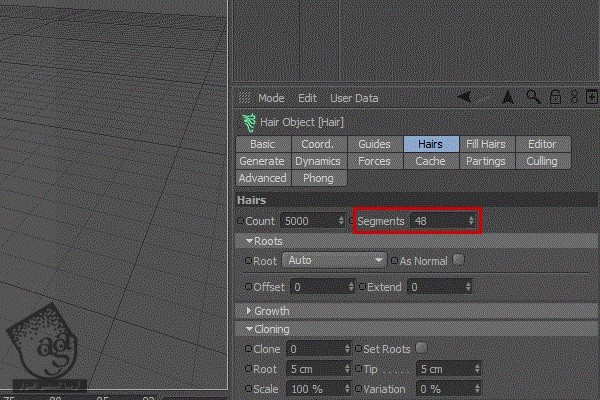
گام هفتم
میریم سراغ تب بعدی و Count رو روی 10000 قرار میدیم.
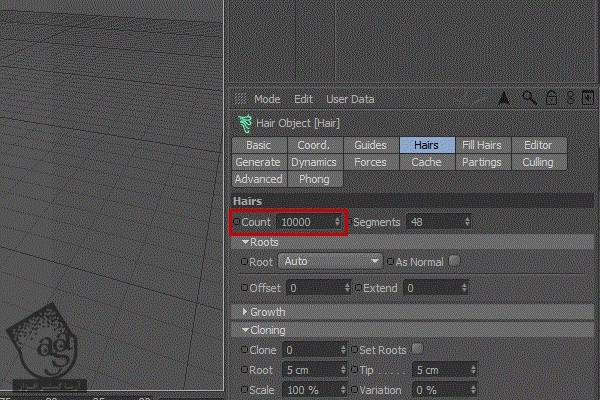
گام هشتم
Clone رو میزاریم روی 30.
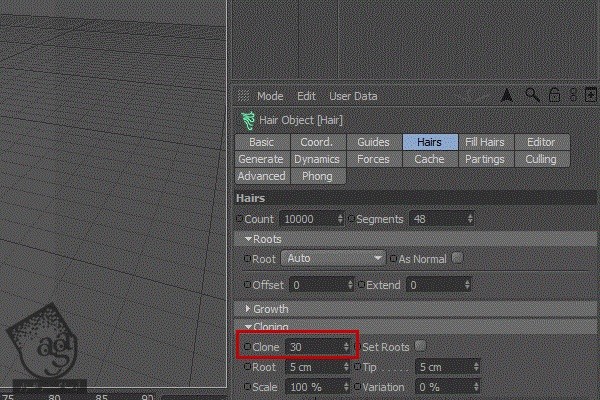
گام نهم
Root رو روی 10 سانتی متر و Tip رو روی 50 سانتی متر قرار میدیم.
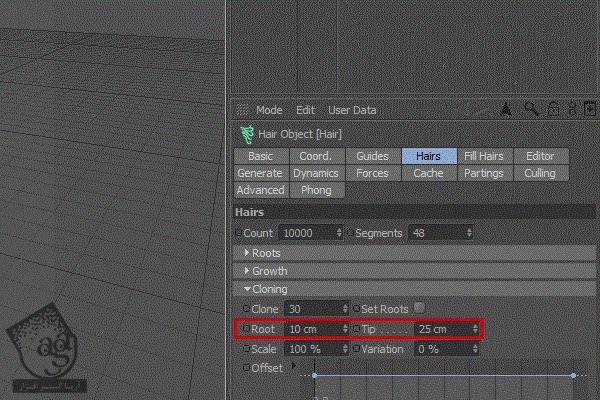
گام دهم
Scale رو روی 100 درصد و Variation رو روی 0 درصد تنظیم می کنیم.
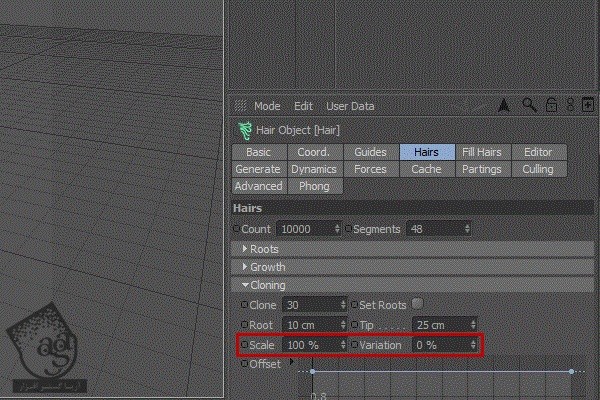
گام یازدهم
روی متریال دابل کلیک می کنیم تا Material Editor باز بشه. میریم سراغ Color Channel و رنگ مورد نظر رو انتخاب می کنیم.
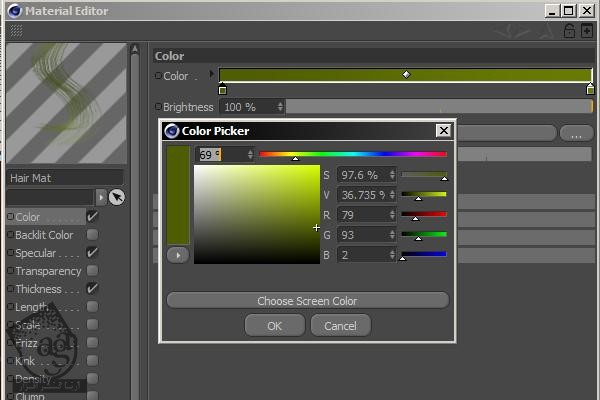
گام دوازدهم
مقادیر رنگی زیر رو وارد می کنیم.
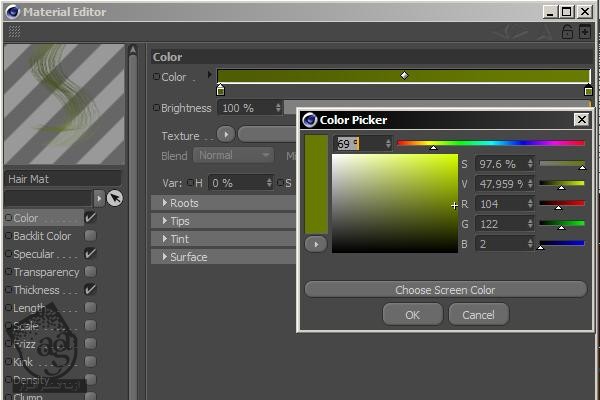
گام سیزدهم
میریم سراغ Specular Channel و Strength رو روی 5 درصد قرار میدیم.
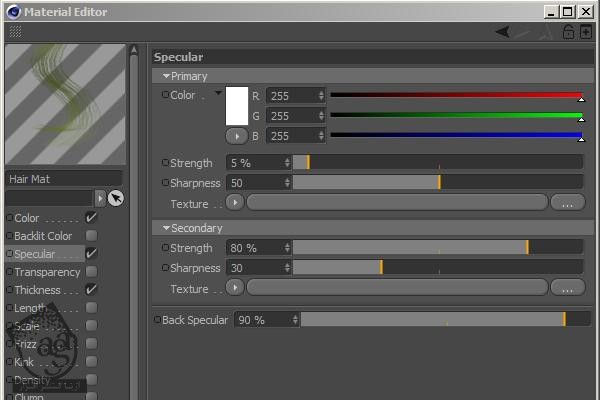
توصیه می کنم دوره های جامع فارسی مرتبط با این موضوع آریاگستر رو مشاهده کنید:
– صفر تا صد آموزش سینما 4D – پک 1
– صفر تا صد آموزش سینما 4D – پک 2
گام چهاردهم
میریم سراغ Thickness Channel و Root رو روی 0.5 سانتی متر و Tip رو روی 0.2 سانتی متر قرار میدیم.
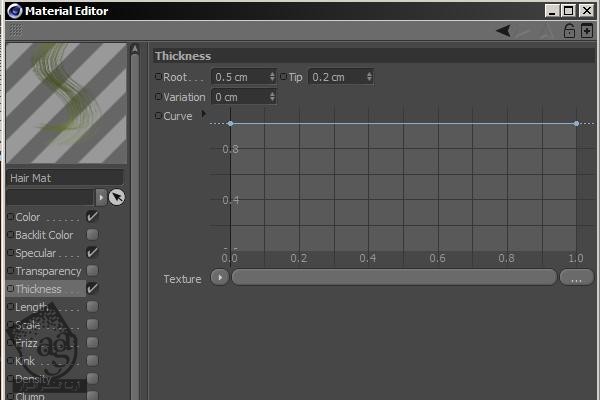
گام پانزدهم
این بار میریم سراغ Curl Channel و تنظیمات اون رو به دلخواه انجام میدیم.
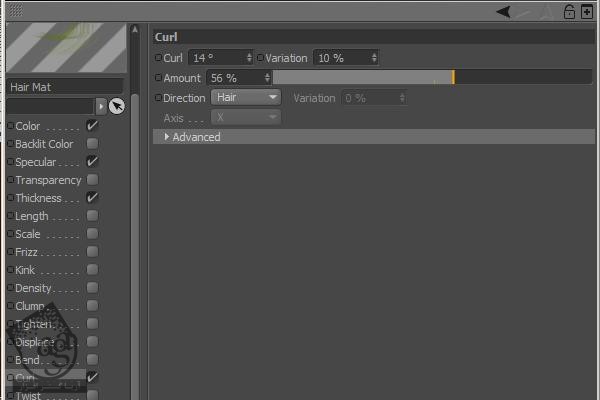
گام شانزدهم
کار متریال انجام شد. حالا می تونیم یک شی به صحنه اضافه کنیم. من از توپ گلف استفاده کردم.
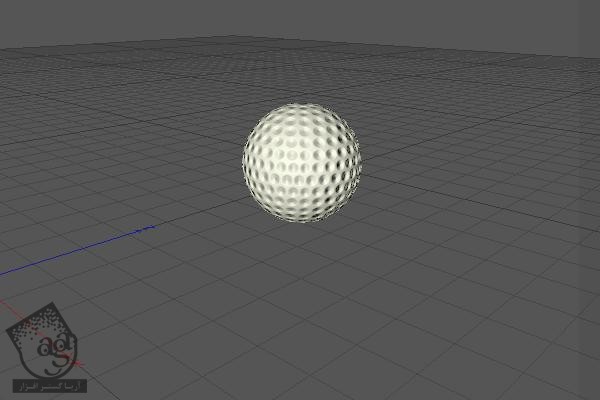
گام هفدهم
توپ گلف و چمن رو انتخاب کرده و Rigid Body Dynamic Tag رو اضافه می کنیم.
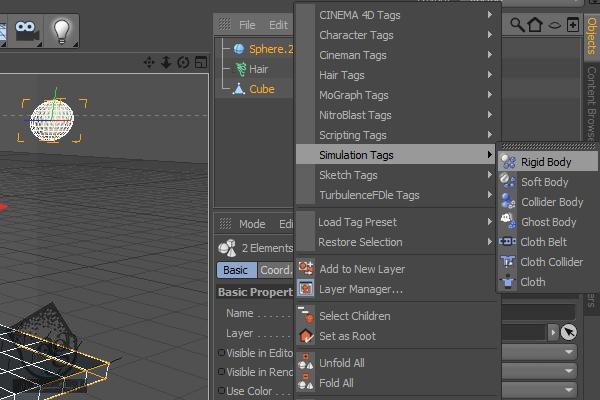
گام هجدهم
این تگ رو انتخاب کرده و Dynamic رو غیر فعال می کنیم.
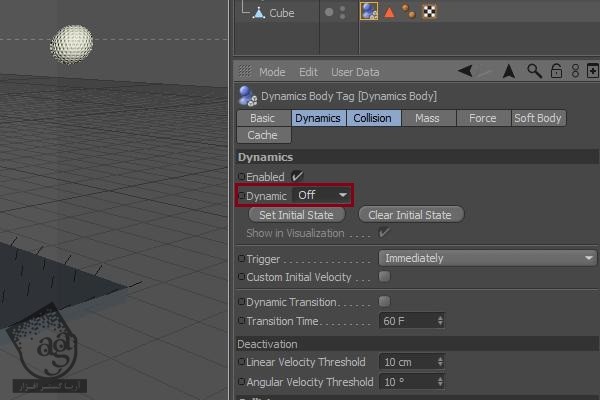
گام نوزدهم
Hair Object رو از تب Forces انتخاب کرده و Gravity رو روی 9.81- قرار میدیم.
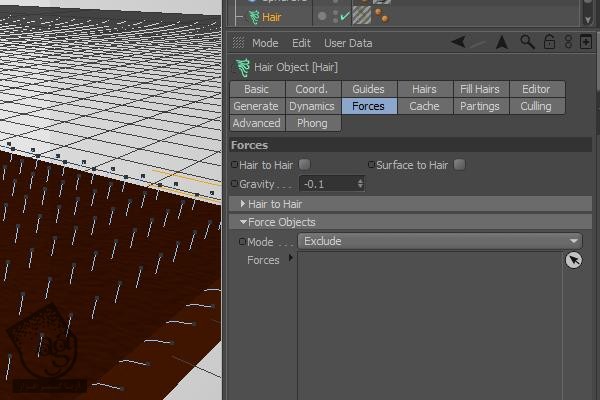
گام بیستم
وارد تب Dynamics میشیم و میریم سراغ Properties. بعد هم Surface Radius رو روی 2 قرار میدیم. Rigid رو تیک زده و Stiffness رو روی 1 درصد قرار میدیم.

گام بیست و یکم
روی تگ Rigid Body کلیک کرده و وارد تب Dynamics میشیم. امکان Custom Initial Velocity رو تیک می زنیم. اگه بخوایم می تونیم Angular Velocity رو هم به دلخواه تنظیم کنیم.
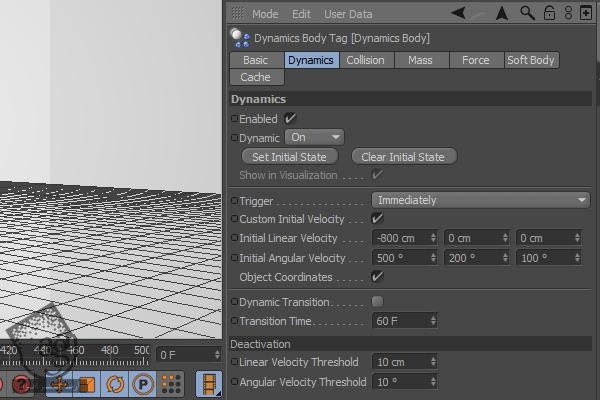
گام بیست و دوم
تگ Hiar Collider رو اضافه می کنیم. برای این کار، روی کره کلیک راست کرده و این تگ رو اضافه می کنیم.
گام بیست و سوم
با اضافه کردن یک متریال و نور رو دوربین، نتیجه رو به صورت زیر در میاریم.

امیدواریم ” آموزش Cinema4D : مدل سازی چمن ” برای شما مفید بوده باشد…
توصیه می کنم دوره های جامع فارسی مرتبط با این موضوع آریاگستر رو مشاهده کنید:
– صفر تا صد آموزش سینما 4D – پک 1
– صفر تا صد آموزش سینما 4D – پک 2
توجه : مطالب و مقالات وبسایت آریاگستر تماما توسط تیم تالیف و ترجمه سایت و با زحمت فراوان فراهم شده است . لذا تنها با ذکر منبع آریا گستر و لینک به همین صفحه انتشار این مطالب بلامانع است !
دوره های آموزشی مرتبط
590,000 تومان
590,000 تومان
590,000 تومان
590,000 تومان







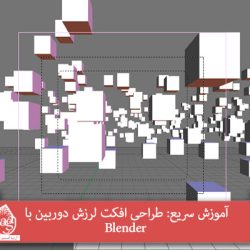

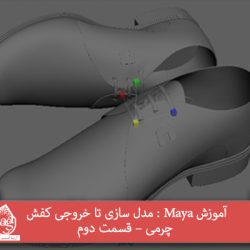







































































قوانین ارسال دیدگاه در سایت